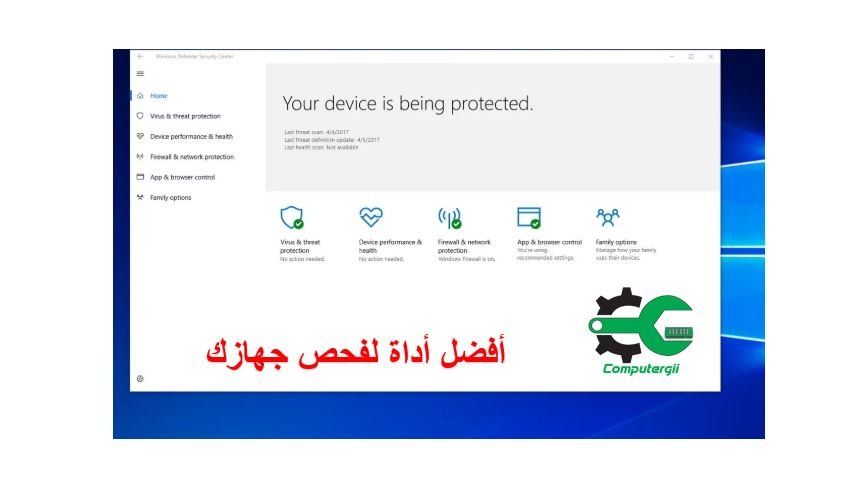عند قيامك باستخدام جهاز الكمبيوتر الجديد فأن ادائه يكون سريعاً وعالي الجودة، ومع مرور الوقت على استخدامه فإنه يبدأ بالتباطئ وضعف الجودة, فيقوم البعض بالاستغناء عنه او استبداله بجهاز اخر جديد, حيث يجهل الكثير من المستخدمين أنه من الممكن استعادة سرعة الأداء للجهاز الكمبيوتر من جديد من خلال برامج تسريع الكمبيوتر ويندوز 10 من خلال القيام ببعض الخطوات البسيطة التي تعمل على تحسين أداء وجودة نظام التشغيل ويندوز 10 Windows والتي لا تحتاج الى الامكانيات الكبيرة او النفقات العالية فيما يلي سوف نتناول أهم هذه الطرق والخطوات.
برامج تسريع الكمبيوتر ويندوز 10
1- قم بإزالة برامج بدء التشغيل
من أسباب التي تجعل جهاز الكمبيوتر يستغرق وقت طويلاً في بدء التشغيل هو مختلف التطبيقات والبرامج التي تم تثبيتها.
ويتم تعطيل برامج بدء التشغيل من خلال الخطوات التالية:
الطريقة الأولى:
- قم بالضغط على لوحة المفاتيح ثم قم بالضغط على Windows + R
- بعد ذلك قم بكتابة ms config ومن ثم انقر فوق OK.
- انقر على ايقونة تبويب الخدمات Services
- قم بتحديد إخفاء كل خدمات مايكروسوفت.
الطريقة الثانية:
- قم بالضغط بالماوس الأيمن على شريط المهام وقم باختيار إدارة المهام في انظمة التشغيل ويندوز 8 وكذلك 10.
- قم بالنقر على علامة التبويب بدء التشغيل في الأعلى (Start Up)
- بعد ذلك سوف تشاهد الكثير من البرامج التي يتم تحميلها مع بدء تشغيل نظام الويندوز.
- يمكنك تعطيل البرامج التي لها تأثير عند بدء التشغيل كما في الشكل التالي.
2- قم بإلغاء تجزئة القرص الصلب
نظام التشغيل ويندوز يحتوي على إصدارات حديثة تقوم بإلغاء تجزئة القرص بشكل تلقائي، حيث أن أداة Disk Defragmenter التي توجد بداخل نظام الويندوز يمكن ان تستخدم في حل اشكالية تجزئة القرص الصلب وتعمل على تسريع جودة واداء الجهاز.
إعادة تجزئة القرص الصلب تساعد في تسريع اداء الجهاز من خلال إعادة ترتيب الملفات والتخلص من المساحات الفارغة.
يمكنك الوصول اليها بإتباع الخطوات التالية :
- اذهب الى My computer
- انقر الزر الأيمن للماوس على القرص C أو D
- ثم اختر أخر خيار proprieties خصائص.
- ثم التبويب Tools
- ثم optimize
- اتبع الشكل الموجود في الأسفل.
3-التحقق من وجود البرامج الضارة
قم بإجراء الفحص اللازم والمستمر لنظام التشغيل وذلك للتأكد من خلو الجهاز من البرامج الضارة والتي تتسبب في بطئ الأداء عمل الجهاز ويمكن استخدام خاصية “Windows Defender ” للحصول على الامان.
خطوات استخدام Windows Defender
- قم بالنقر على قائمة ابدأ.
- قم باختيار إعدادات.
- قم باختيار تحديث وأمان Update and Security ثم قام بالنقر لاختيار Windows Defender.
- قم بالتمرير الى الأسفل في اللوحة اليمنى حتى ترى خيار “Open Windows Defender”.
- يوجد في النافذة التالية على الجهة اليمنى خيارات فحص سريع أو فحص كامل أو فحص مخصص.
- قم بالنقر فوق افحص الآن Scan now.
- في حال قام Windows بالعثور على أمر غير مرغوب فيه، فسوف يقدم لك اقتراحات وطرق لحل المشكلة والتعامل معها.
- اذا كنت لا تمتلك هذا البرنامج، لتحميل البرنامج من الموقع الرسمي من هنا.
اما ان كنت تستخدم برامج حزمة مكافحة فيروسات مثل كلاً من “AVG “أو “Norton “أو “McAfee ” او بعض البرامج الاخرى فأنت بحاجة إلى تشغيل البرنامج ومن ثم البحث على خيار إجراء فحص النظام والنقر عليه، ومن السهل جدا ان تكتشف هذه البرامج الضارة عن طريق برامج لمكافحة الفيروسات.
إقرأ أيضا: افضل برنامج انتي فايروس للكمبيوتر |شرح برامج مجانية
أهمية برامج تسريع الكمبيوتر ويندوز 10
- تحسين النظام: يعمل هذا البرنامج على تحسين الأداء والعديد من الامور الهامة مثل تسريع إقلاع النظام ووكذلك تسريع الإغلاق وغيرها من الأمور الضرورية.
- تنظيف النظام: الملفات العالقة تعمل على حدوث المشاكل لذا فأن هذا النظام يعمل على تنظيف جميع مخلفات البرامج التي توجد في النظام.
- تخصيص النظام: يتميز نظام التشغيل ويندوز بأنه قابل للتخصيص كاملاً حيث تستطيع التحكم في جميع الرسوميات الخاصة به ومن الامثلة على ذلك شكل قائمة إبدأ وكذلك شكل الأيقونات المختلفة.
- حماية النظام: يحتوي هذا البرنامج على الكثير من الأدوات التي تستطيع استخدامها لحماية نفسك ومن خلالها تستطيع التحكم في العديد من الخصائص بتفعيلها أو إلغائها وذلك من أجل الحصول على درجة عالية من الأمان.
- تحسين ملحقات النظام.
- تحسين الإنترنت: هذا النظام يوفر لك إمكانية فحص اتصال الإنترنت بالجهاز الخاص بك من خلال مجموعة من الأدوات التي تساعد في تحسين النظام بشكل كبير.
مميزات برامج تسريع الكمبيوتر ويندوز 10
- فعال في تحسين أداء ونظام جهاز الكمبيوتر.
- مجاني حيث يعطيك فترة تجريبية لمدة 30 يوم.
- خفيف ولن يؤثر على النظام لصغر حجمه.
- سهل الإستخدام.
- توفير العديد من الخدمات التي تعمل على تحسين الأداء.
شاركنا رأيك بالتعليقات في الأساليب المطروحة داخل المقال لتسريع نظام التشغيل ويندوز ..!